开始之前 强烈呼吁各位看看最新的视频和项目
https://github.com/wukongdaily/armbian-installer
【各种安装器都在这里】https://github.com/wukongdaily/armbian-installer/releases
新项目可自由生成想要的openwrt安装器,体积更小。针对性更强。也支持armbian的安装。
各位小伙伴~虽然飞牛虚拟机仅支持ISO,安装op多少有些繁琐。
但是 没有条件~咱创造条件也要上 !又一个原创新方法它来了!
本期视频教你如何10秒钟安装OpenWrt 。
此方法适合包括飞牛在内的
所有虚拟机(PVE、ESXI、Hyper-V、VirtualBox、群晖、威联通、绿联、极空间、TrueNAS、Unraid等等)
希望这个自制的OpenWrt安装器ISO,能让你享受安装普通Linux的一样的快感!
从此告别哪些烦人的解压、烦人的格式转换!
ISO的下载地址:压缩包500M 解压后5G左右 提供多种下载方式
国内百度网盘:
https://pan.baidu.com/s/13z-S1XB4PShCEsQ0QdYn7w?pwd=hpsu 提取码: hpsu
Github Release下载地址 :(建议用这个吧)
https://github.com/wukongdaily/istoreos-actions/releases/download/x86/iso.zip
Github Release 加速套用请使用:(国内记得用加速)
https://wkdaily.cpolar.top/archives/1
国外Mega网盘下载(不妨一试)
https://mega.nz/file/XIRHiCSL#U8TwW9oTXXmG8dUhze0Lu2Lcn8KG6hpG67Ell0hCljA
国外谷歌网盘:(时好时坏的,不知道为什么 可能下载次数限制了 )
https://drive.google.com/file/d/1-TfvO9S2TXZ_yFRLrw3g5VWwvVp8owKp/view?usp=sharing
相关Github编译项目:
https://github.com/wukongdaily/istoreos-actions
相关视频解说
【油管】https://youtu.be/4SYQeugtYbs
【B站】https://www.bilibili.com/video/BV1NBAheFEuf/
这个ISO里包含了2个固件(ImmortalWrt 和iStoreOS)
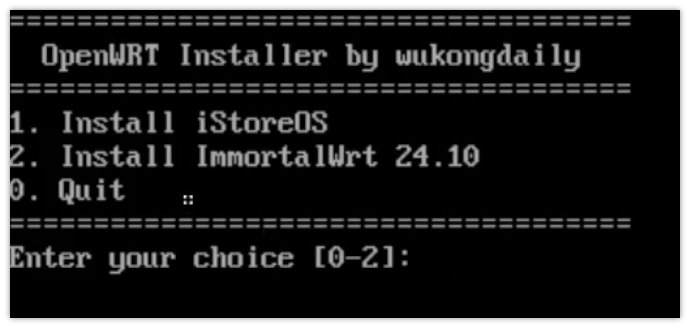
ImmortalWrt的属性如下
该固件刷入单网口设备默认采用DHCP模式,自动获得ip。类似NAS的做法 方便虚拟机wan口访问webUI
该固件刷入多网口设备默认WAN口采用DHCP模式,LAN 口ip为 192.168.100.1
固件大小:2GB
👤 用户名: root
🔒 密码: 空
iStoreOS属性如下:
🌐 管理地址: 192.168.100.1
👤 用户名: root
🔒 密码: password
友情提醒:
你刷入固件之后就存在虚拟磁盘了 因此你还可以随时升级 刷到其他OpenWrt固件 都很自由的
具体方法:在openwrt 左侧菜单——系统——备份与升级,选择别的固件,比如esir的固件,全新刷写就行了。



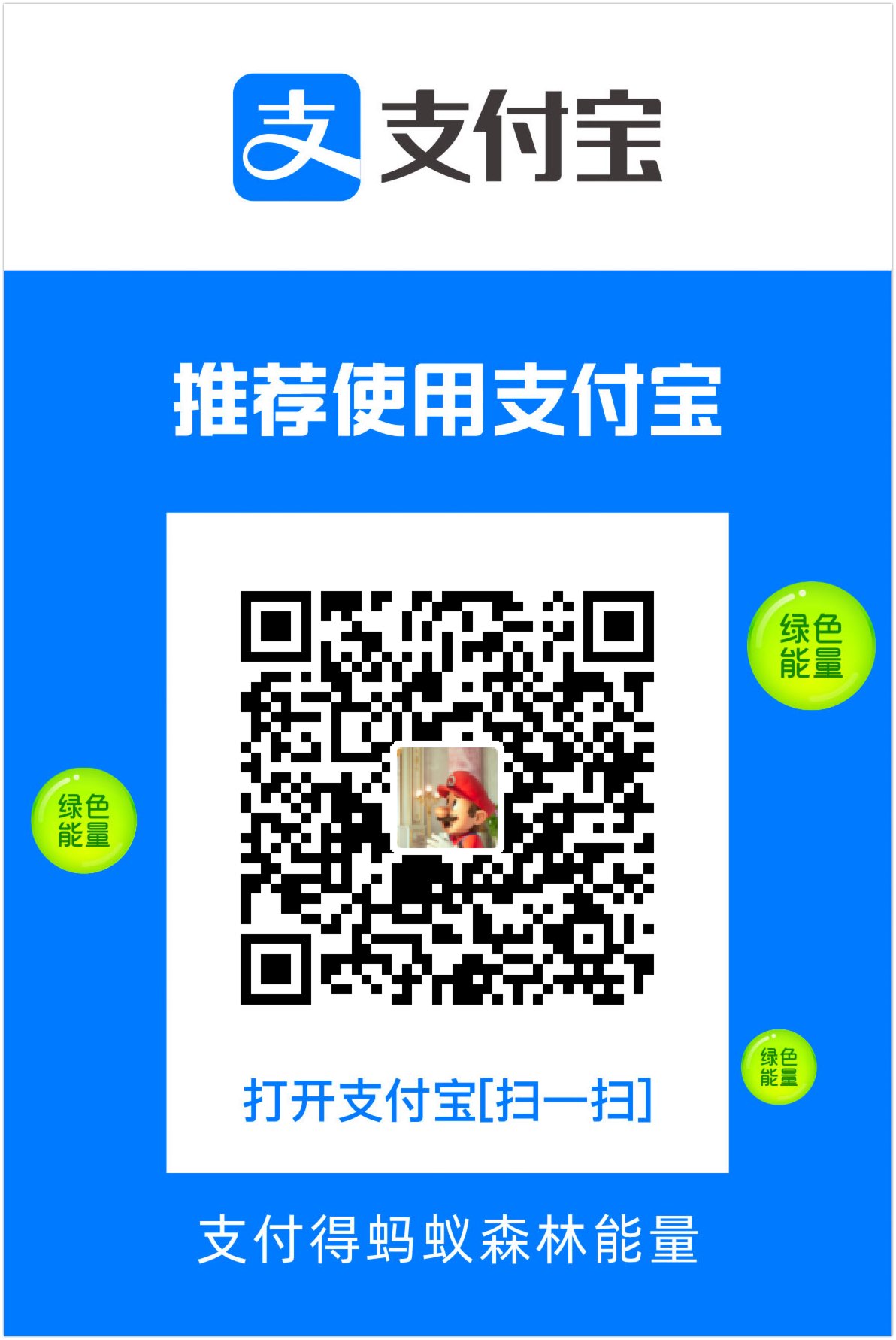

评论区